Come inserire facilmente un codice a barre in Word?
I codici a barre sono un modo conveniente per codificare informazioni per la scansione e il tracciamento, comunemente utilizzati in attività come la gestione dell'inventario o l'etichettatura dei prodotti. Questa guida esplora metodi per inserire codici a barre in un documento Word o generare codici a barre autonomi, offrendo flessibilità per diverse esigenze.
Inserisci un codice a barre con uno strumento di sviluppo
Inserisci rapidamente un codice a barre con Kutools per Word
Converti i dati in codice a barre con un servizio online
Inserisci un codice a barre utilizzando lo strumento di sviluppo
Con il pacchetto linguistico orientale installato per Office (come cinese, giapponese o coreano), puoi utilizzare Microsoft Barcode Control nella scheda Sviluppatore per inserire un codice a barre. Sebbene questo metodo sia un po' complesso, ti consente di creare codici a barre in Word. Di seguito è riportata una guida passo-passo per inserire un codice a barre e aggiornarlo con i tuoi dati.
Passo 1: Aggiungi la scheda Sviluppatore alla barra multifunzione di Word (salta se già aggiunta)
- Clicca su File > Opzioni per aprire la finestra Opzioni di Word.
- Nella finestra Opzioni di Word :
- Clicca su Personalizza Barra Multifunzione nel riquadro sinistro.
- Seleziona la casella Sviluppatore nella sezione Personalizza la Barra Multifunzione.
- Clicca sul pulsante OK.

Passo 2: Inserisci un codice a barre utilizzando Microsoft Barcode Control
- Vai alla scheda Sviluppatore, quindi clicca su Strumenti Legacy > Altri Controlli.

- Nella finestra pop-up Altri Controlli :
- Seleziona Microsoft Barcode Control 16.0 (questa versione può variare a seconda del tuo sistema).
- Clicca sul pulsante OK.

Un codice a barre di esempio verrà inserito nel tuo documento Word.
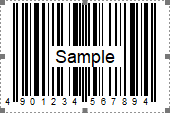
Passo 3: Aggiorna il codice a barre di esempio con i tuoi dati
- Fai clic con il tasto destro sul codice a barre inserito e seleziona Proprietà dal menu contestuale.

- Nella finestra Proprietà :
- Clicca sul
 pulsante nella (Personalizzato) casella.
pulsante nella (Personalizzato) casella. - Nella finestra Pagine delle Proprietà che appare, scegli uno stile desiderato per il tuo codice a barre e clicca su OK.
- Nel campo Valore inserisci le informazioni desiderate (ad esempio, un codice prodotto o testo personalizzato) e premi Invio. Il codice a barre si aggiornerà immediatamente per visualizzare i tuoi dati. Suggerimento: Assicurati che il testo che inserisci segua il formato del codice a barre dello stile selezionato per garantire una corretta codifica.
- Regola altre impostazioni, come la larghezza, se necessario.
- Chiudi la finestra.

- Clicca sul
Risultato
Il codice a barre ora visualizza i tuoi dati.
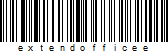
Inserisci un codice a barre con Kutools per Word
Hai bisogno di un modo semplice per inserire codici a barre nel tuo documento Word? Kutools per Word rende facile generare codici a barre, che utilizzino numeri specifici, testo o URL (quando si utilizzano tipi supportati come Code 128).
- Posiziona il cursore dove vuoi inserire il codice a barre, quindi vai su Kutools > Codice a Barre > Codice a Barre. Vedi screenshot:

- Nella finestra Inserisci Codice a Barre , configura le seguenti impostazioni:
- Seleziona un tipo di codice a barre dal menu a discesa Tipo di Codice a Barre (ad esempio, Code 128 per testo e URL).
- Imposta la Larghezza e l'Altezza del codice a barre.
- Inserisci il contenuto per il codice a barre (ad esempio, numeri, testo o un URL) nella casella Numero del Codice a Barre.
- Clicca sul pulsante Inserisci per generare il codice a barre e inserirlo nel tuo documento.

Note:
- Puoi scegliere l'opzione Mostra numero del codice a barre per visualizzare il contenuto sotto il codice a barre.
- Puoi selezionare Salva codice a barre come immagine per salvare il codice a barre sul tuo computer. Usa il pulsante di selezione del percorso
 per specificare la posizione di salvataggio.
per specificare la posizione di salvataggio.
Demo: Inserisci un codice a barre con Kutools per Word
Scopri la scheda Kutools / Kutools Plus in questo video di Kutools for Word. Goditi 100+ funzionalità e utilità AI gratuite in modo permanente. Scarica ora!
Converti dati in codice a barre con un servizio online
Utilizzare un servizio online per convertire i dati in un codice a barre è un metodo rapido e conveniente, soprattutto se non hai software specializzato installato. Ecco come puoi farlo:
- Apri il tuo browser web e vai a un generatore di codici a barre online gratuito, come TEC-IT Barcode Generator.
- Scegli il tipo di codice a barre che vuoi creare (ad esempio, Code 128, Code 39, ecc.) dalle opzioni disponibili.
- Inserisci i dati che desideri convertire nel campo di input designato. Ad esempio, potrebbe trattarsi di un URL, un codice prodotto o un testo. Suggerimento: Clicca sul link Aggiorna per visualizzare l'anteprima del risultato.
- Personalizza le impostazioni del codice a barre se necessario (ad esempio, dimensione, risoluzione, colore) cliccando sull'icona a forma di ingranaggio.
- Clicca sul pulsante Scarica per generare e scaricare il codice a barre.

I migliori strumenti per la produttività in ufficio
Kutools for Word - Eleva la tua esperienza su Word con oltre 100 funzioni straordinarie!
🤖 Funzionalità AI di Kutools: Assistente AI / Assistente in Tempo Reale / Super Lucida (Mantieni Formato) / Super Traduci (Mantieni Formato) / Redazione AI / Correzione AI...
📘 Maestria del Documento: Dividi Pagine / Unisci Documenti / Esporta Intervallo in vari formati (PDF/TXT/DOC/HTML...) / Conversione in batch in PDF...
✏ Modifica del Testo: Trova e Sostituisci in batch su più file / Ridimensiona tutte le Immagini / Trasponi Righe e Colonne della Tabella / Converti Tabella in Testo...
🧹 Pulizia senza sforzo: Elimina Spazi Extra / Interruzioni di Sezione / Casella di testo / Collegamenti ipertestuali / Per altri strumenti di rimozione, visita il gruppo Rimuovi...
➕ Inserimenti Creativi: Inserisci Separatore delle Migliaia / Casella di Controllo / Pulsante di Opzione / Codice QR / Codice a Barre / Immagini multiple / Scopri di più nel gruppo Inserisci...
🔍 Selezioni Accurate: Individua Pagine Specifiche / Tabelle / Forma / Paragrafo di Intestazione / Migliora la navigazione con altre funzioni di Seleziona...
⭐ Miglioramenti Speciali: Vai a qualsiasi Intervallo / Inserimento automatico di testo ripetitivo / Passa tra Finestre dei Documenti /11 strumenti di Conversione...
🌍 Supporta oltre40 lingue: Usa Kutools nella lingua che preferisci – Inglese, Spagnolo, Tedesco, Francese, Cinese, e più di altre40 lingue!

✨ Kutools for Office – Una sola installazione, cinque strumenti potenti!
Include Office Tab Pro · Kutools per Excel · Kutools per Outlook · Kutools for Word · Kutools for PowerPoint
📦 Ottieni tutti e5 gli strumenti in un'unica suite | 🔗 Integrazione perfetta con Microsoft Office | ⚡ Risparmia tempo e aumenta subito la produttività
I migliori strumenti per la produttività in ufficio
Kutools for Word - 100+ strumenti per Word
- 🤖 Funzionalità AI di Kutools: Assistente AI / Assistente in Tempo Reale / Super Lucida / Super Traduci / Redazione AI / Correzione AI
- 📘 Maestria del Documento: Dividi Pagine / Unisci Documenti / Conversione in batch in PDF
- ✏ Modifica del Testo: Trova e Sostituisci in batch / Ridimensiona tutte le Immagini
- 🧹 Pulizia senza sforzo: Rimuovi Spazi Extra / Rimuovi Interruzioni di Sezione
- ➕ Inserimenti Creativi: Inserisci Separatore delle Migliaia / Inserisci Casella di Controllo / Crea Codici QR
- 🌍 Supporta oltre40 lingue: Kutools parla la tua lingua – oltre40 lingue supportate!







